| Der Desktop |
3. Der Desktop
Der Desktop ist die Schaltzentrale des BOSS-Systems. Von hier aus kann man Programme starten oder Dokumente wie Texte und Bilder betrachten oder öffnen. Für häufig verwendete Dateien können auf dem Desktop Symbole abgelegt werden.
3.1. Der Aufbau des Desktop
Der Desktop besteht aus der Titelzeile (oberste Zeile), dem Symbolbereich mit Symbolen (falls vorhanden) und der Start-Zeile (unterste Zeile). Auf der Startzeile finden Sie das Startmenü und das aktuelle Laufwerk, mit dem BOSS-X bzw. der Desktop gerade arbeiten. Vorhandene Symbole können mit einem Doppelklick geöffnet bzw. durch einen einfachen Klick gekennzeichnet werden. Eine eigene Titelzeile lässt sich mittels eines Doppelklicks auf die oberste Zeile erstellen. Voraussetzung hierfür ist allerdings, dass sich mindestens ein Symbol auf dem Desktop befindet. Geben Sie einen Titel ein und beenden Sie die Eingabe mit RETURN. Die Titelzeile kann bis zu 40 Zeichen (Buchstaben/Zahlen) lang sein.
Nach einem Diskettenwechsel im aktuellen Laufwerk sollten Sie einen Doppelklick auf eine freie Stelle auf dem Desktop ausführen. Der Desktop lädt dann die Symbole der neuen Diskette und initialisiert sich auf eventuell vorhandene neue Treiberinformationen.
3.2. Bedienung
BOSS-X kann mit jeder Art von Eingabegerät bedient werden, für das man einen BOSS-X-Treiber hat. Auf der Original-BOSS-X-Diskette befinden sich Treiber für Joystick- und Mausbedienung. Bei diesen Treibern kann es sich um normale oder sogenannte VBI-Treiber handeln. Haben Sie einen VBI-Treiber geladen, dann können Sie den Desktop auch mit den Pfeiltasten (ohne CONTROL) auf der Tastatur bedienen. Die RETURN-Taste wirkt dann wie die Feuertaste. Ein Doppelklick (zweimal schnell hintereinander Feuer) wird mit der Tastenkombination START-RETURN ausgelöst. Das ist nötig, um Symbole, die auf dem Desktop liegen, zu öffnen. Der Joystick-Treiber ist ein solcher VBI-Treiber, d.h. er läuft ständig im VBI, während der ST-Maus-Treiber ein normaler Treiber ist und nur aktiv ist, wenn eine Eingabe von Ihnen erwartet wird.
3.3. Laufwerke
Sie können mit BOSS-X auf die Disketten D1: bis D8: und ein frei definierbares Laufwerk zugreifen. Klicken Sie auf "Laufwerk" in der Start-Zeile. Es öffnet sich ein Menü mit den Laufwerkszahlen D1: bis D8: und ??:. Klicken Sie die Bezeichnung Ihres Wunschlaufwerkes an und es wird geöffnet. Falls das Laufwerk nicht ansprechbar ist springt BOSS-X wieder in das bisherige Laufwerk. Wiederholen Sie den Vorgang und wählen Sie ein gültiges Laufwerk aus. Achten Sie dabei darauf, dass das ausgewählte Laufwerk eingeschaltet ist und sich eine Diskette darin befindet. Hatten Sie auf ??: geklickt, dann geben Sie jetzt noch per Tastatur eine Buchstabenkombination ein (z.B. H1).
3.4. Das Startmenü
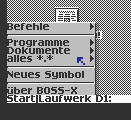 |
Das Startmenü wird mit einem Klick auf das Wort "Start" in der Startzeile geöffnet. Es werden folgende Menüpunkte angezeigt:
- Befehle
Hier werden Ihnen Plug-In-Befehle angezeigt. Das sind Programme mit den Endungen BEF.
- Programme
Hier werden alle Programm-Dateien des aktuellen Laufwerks aufgelistet. Durch Anklicken eines Dateinames wird das Programm gestartet. Falls nach dem Laden des Programms eine Fehlermeldung erscheint (ERROR 2 - Mem), dann geben Sie einfach noch einmal RUN ein und das Programm sollte laufen.
- Dokumente
Hier werden alle dem BOSS-System bekannten Dokumente aufgelistet. Dateien, die in dieser Liste stehen, können von BOSS-XE geöffnet und angezeigt werden (Bilder, Texte, Datenbanken). Durch Anklicken eines Dateinamens wird die Datei geöffnet. Lesen Sie dazu auch Punkt "4. Treiber".
- alles *.*
Hier werden alle Dateien auf dem aktuellen Laufwerk angezeigt, d.h. Programme, Dokumente und unbekannte Dateien.
Zu beachten sei, dass in den eben beschriebenen Menüs auch MyDOS-Unterverzeichnisse angezeigt werden und geöffnet werden können.
- neues Symbol
Hier können Sie ein neues Symbol auf den Desktop ablegen. Dazu erscheint ein Dialogfenster, welches Ihnen ermöglicht, eine Datei und ein passendes Symbol auszuwählen. Klicken Sie auf Datei, dann wird die Liste "alles *.*" (siehe oben) angezeigt. Suchen Sie sich eine Datei aus und klicken Sie diese dann an. Ein Symbol wählen Sie entweder aus der Standard-Symbol-Datei von BOSS-X oder aus einer Symbol-Datei auf dem aktuellen Laufwerk. Dazu klicken Sie auf "Symbol" oder "aus Symboldatei...". Haben Sie sich für eine andere Symboldatei entschieden, dann können Sie sich jetzt eine Datei aussuchen und anklicken. BOSS-X schlägt Ihnen ein Symbol nach dem anderen vor. Gefällt Ihnen ein Symbol, dann klicken Sie es an. Klicken Sie auf eine andere Stelle auf dem Bildschirm, um das nächste Symbol zu sehen. Nachdem das letzte Symbol der Datei angezeigt wurde, wird die Symbolauswahl ohne Änderung abgebrochen. Haben Sie sich ein Symbol ausgesucht, dann klicken Sie auf "Position wählen und Symbol speichern". Der Bildschirm wird gelöscht und es werden die bereits besetzten Stellen auf dem Desktop angezeigt. Klicken Sie auf die Stelle, auf die das Symbol gelegt werden soll. Anschließend werden Sie aufgefordert, einen Namen für das eben ausgewählte Symbol einzugeben. Ihnen wird dabei der originale Dateiname vorgeschlagen. Sie können ihn jedoch in einen anderen Namen mit bis zu 16 Zeichen Länge und Groß- und Kleinschreibung ändern. Beenden Sie Ihre Eingabe mit RETURN. Das Symbol wird jetzt gespeichert und BOSS-X kehrt in den Desktop zurück. Hinweis: Sie können das Dialogfeld auch jederzeit mit einem Klick auf "abbrechen" verlassen, ohne den Desktop zu verändern.
- BOSS-X
Hier werden Ihnen die Versionsnummer des aktuellen BOSS-Systems angezeigt.
3.5. weitere Funktionen auf der Start-Zeile
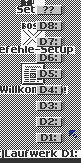 |
- Laufwerk
Von hier aus hat man Zugriff auf andere angeschlossene Laufwerke, siehe dazu Punkt 3.3.
|
|





